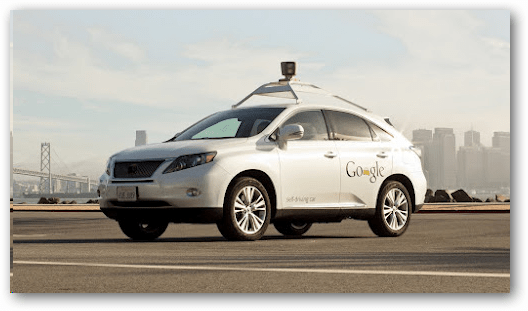Как использовать ограничения для вопросов в Microsoft Forms
Microsoft формы Microsoft Герой / / September 17, 2021

Последнее обновление
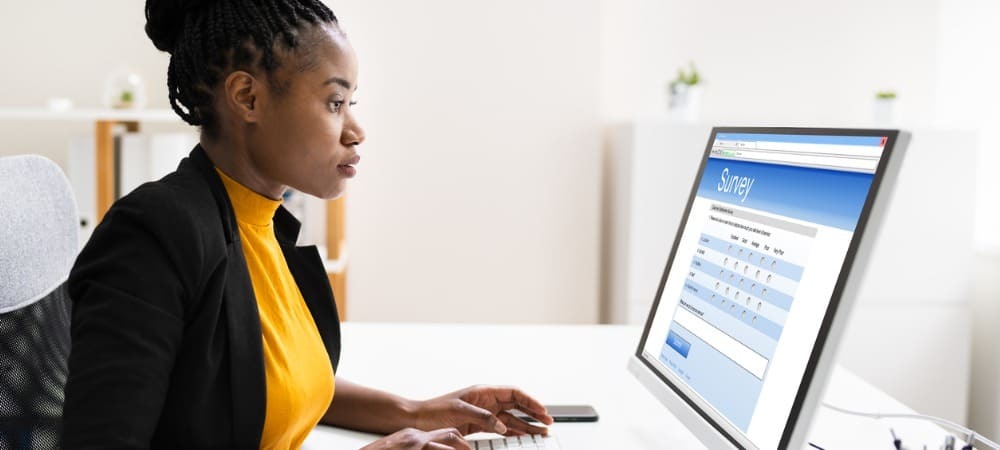
Если вы хотите получить число в качестве ответа на свой вопрос, вы можете использовать ограничения в Microsoft Forms, чтобы это произошло, и это легко!
Microsoft Forms предлагает функции, выходящие за рамки базовых функций для создания формы, опроса или викторины. Например, вы можете настроить математическую викторину с помощью калькулятора или создайте опрос, в котором переход к другим вопросам.
Еще одна полезная функция - возможность добавлять числовые ограничения к текстовым вопросам. Это идеально, когда вам требуется число в качестве ответа или число, которое больше или меньше другого.
Здесь мы покажем вам, как удобно использовать эту функцию, как ее настроить и, конечно же, как удалить, если вы передумаете позже.
Примеры вопросов с использованием ограничений
Поскольку ограничения доступны только для текстовых вопросов, вы просите респондентов вводить свои ответы. Это отличается от выбора ответа из списка вариантов, как в вопросе с несколькими вариантами ответов.
Имея это в виду, у вас может быть форма, опрос или викторина, где требуется числовой ответ. Вы можете попросить респондентов ввести число:
- Для почтового индекса
- По номеру телефона
- Больше или равно возрастному требованию
- Меньше или равно возрастному ограничению
- Как ответ на математическое уравнение
- На сколько купленных товаров
Это просто примеры. Вероятно, у вас есть несколько вопросов для ваша собственная форма, опрос или викторину. Итак, перейдем к настройке ограничения.
Добавить ограничение к вопросу в Microsoft Forms
Начните с добавления вашего текстового вопроса. Вы можете сделать это, нажав Добавить новое внизу и выбирая Текст.
- Нажмите Дополнительные настройки для этого вопроса (три точки) в правом нижнем углу вопроса.
- Выбирать Ограничения.
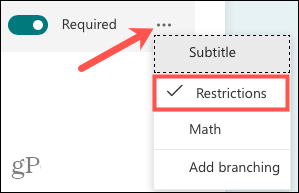
- Выберите вариант, который хотите использовать, в раскрывающемся списке рядом с Ограничения под разделом ответов на ваш вопрос.
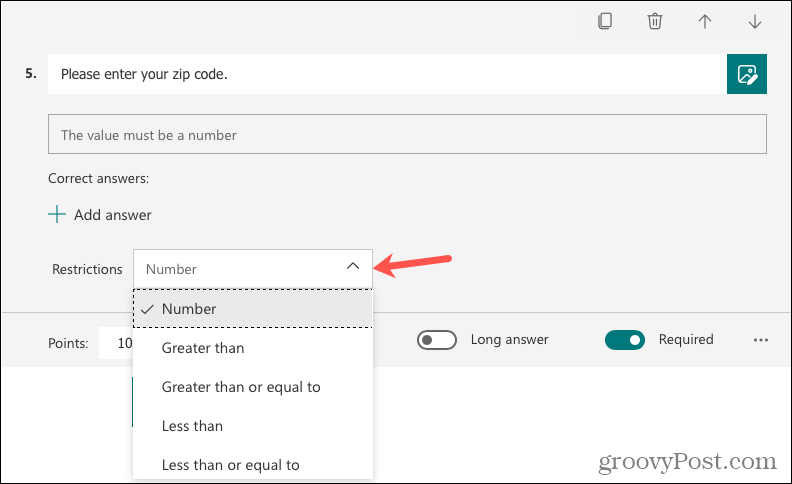
Если вы выберете Число, респонденты должны будут вводить любое число в качестве ответа. И они увидят это в поле ответа, когда заполнят форму.

Если вы выберете любой другой вариант, например, больше, больше или равно, вам нужно будет ввести соответствующее число. Например, если ваш вопрос: «Сколько месяцев в прошлом году вы катались на лыжах?», Вы бы выбрали «Меньше или равно» и введите число «12», потому что это число может быть только 12 или меньше (в месяц в год).
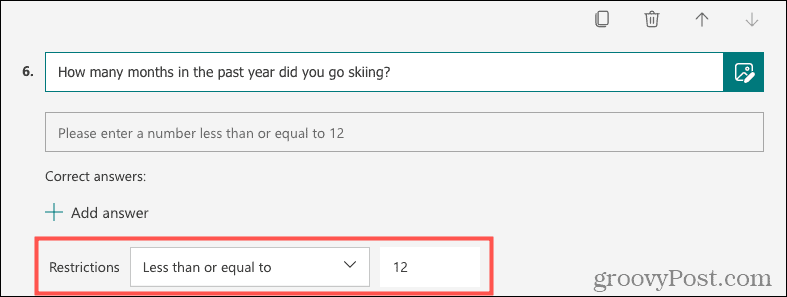
Как и ограничение числа, ваши респонденты увидят это в поле ответа при заполнении формы.

Ниже вы можете увидеть, что если респондент не соответствует ограничениям на вопрос, он получит сообщение об ошибке. Им нужно будет исправить свой ответ с учетом вашего ограничения на отправку формы.
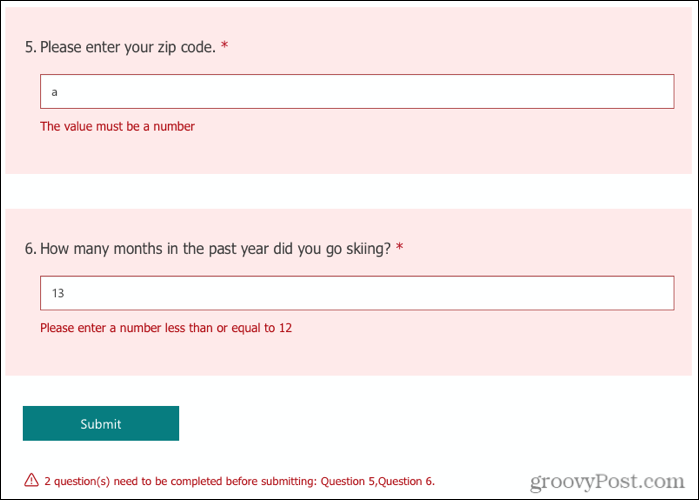
Снять ограничение в Microsoft Forms
Если вы добавите ограничение, которое позже решите снять, это будет простой процесс.
Перейдите к вопросу, нажмите Дополнительные настройки для этого вопроса в правом нижнем углу вопроса и отмените выбор Ограничения. Вы увидите раздел "Ограничения" под удаленной областью ответа.
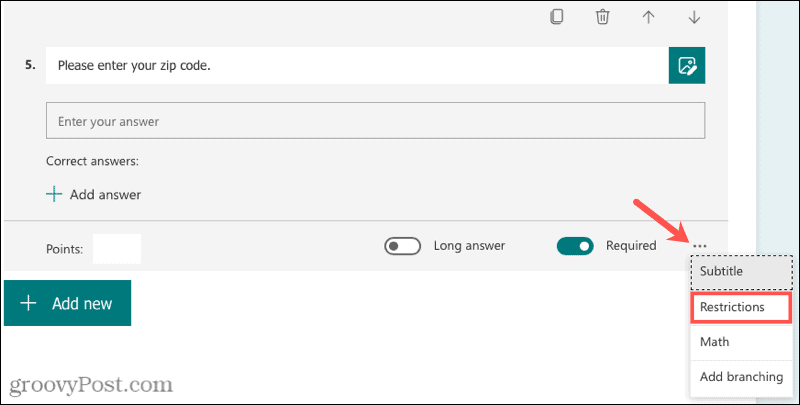
Получите искомые ответы, используя ограничения
Для следующей формы, требующей числового ответа, попробуйте функцию ограничений в Microsoft Forms. И чтобы узнать больше, посмотрите, как просмотрите и загрузите ответы на ваши формы.
Как очистить кеш, файлы cookie и историю просмотров Google Chrome
Chrome отлично сохраняет историю просмотров, кеш и файлы cookie, чтобы оптимизировать производительность вашего браузера в Интернете. Ее как ...
Согласование цен в магазине: как узнать цены в Интернете при совершении покупок в магазине
Покупка в магазине не означает, что вы должны платить более высокие цены. Благодаря гарантиям совпадения цен вы можете получать онлайн-скидки при покупках в ...
Как подарить подписку Disney Plus с помощью цифровой подарочной карты
Если вам нравится Disney Plus и вы хотите поделиться им с другими, вот как купить подписку Disney + Gift за ...
Ваш путеводитель по совместному использованию документов в Google Документах, Таблицах и Презентациях
Вы можете легко сотрудничать с веб-приложениями Google. Вот ваше руководство по совместному использованию в Google Документах, Таблицах и Презентациях с разрешениями ...